Giao diện mới mẻ của Windows 11 mang đến nhiều thay đổi trực quan, nhưng không phải người dùng nào cũng yêu thích sự hiện đại này. Nếu bạn là một trong số những người vẫn hoài niệm về sự quen thuộc và hiệu quả của Windows 10, đừng lo lắng. Với một vài thủ thuật đơn giản, bạn hoàn toàn có thể tùy chỉnh Windows 11 để tái hiện lại Menu Start, thanh Taskbar và các yếu tố giao diện cổ điển khác, giúp trải nghiệm sử dụng trở nên thoải mái và hiệu quả hơn. Bài viết này sẽ hướng dẫn chi tiết cách thực hiện những điều chỉnh đó, giúp bạn biến Windows 11 thành một phiên bản gần gũi hơn với Windows 10 mà bạn đã quen thuộc.
1. Khôi Phục Menu Ngữ Cảnh Cổ Điển (Context Menu)
Là một người dùng Windows lâu năm, tôi thấy menu ngữ cảnh mới của Windows 11 khá khó chịu. Mặc dù nó được thiết kế tinh gọn hơn, nhưng tôi liên tục phải thực hiện thêm các thao tác mở rộng để truy cập những tùy chọn không hiển thị mặc định. Những cú nhấp chuột phụ này tích lũy lại, làm giảm hiệu quả công việc. Vì vậy, một trong những thay đổi đầu tiên tôi thực hiện để Windows 11 giống Windows 10 hơn chính là khôi phục lại menu ngữ cảnh cổ điển.
Để đưa menu ngữ cảnh quen thuộc trở lại, trước tiên, bạn nên tạo một bản sao lưu Registry của hệ thống. Sau đó, hãy làm theo các bước sau:
- Nhấn tổ hợp phím Win + R, gõ “regedit” và nhấn Enter.
- Trong thanh điều hướng bên trái, điều hướng đến HKEY_CURRENT_USER > Software > Classes > CLSID.
- Nhấp chuột phải vào khóa CLSID, chọn New > Key và đặt tên cho khóa mới là “{86CA1AA0-34AA-4E8B-A509-50C905BAE2A2}”.
- Bên trong khóa mới này, tạo thêm một khóa khác và đặt tên là “InprocServer32”.
- Nhấp đúp vào mục Default và để trống giá trị của nó.
- Nhấp OK, đóng Registry Editor và khởi động lại máy tính của bạn để áp dụng thay đổi.
Lưu ý: Tôi đang sử dụng Windows 11 phiên bản 21H2, vì vậy một số thủ thuật Registry Editor có thể không hoạt động nếu bạn đang ở trên một bản dựng mới hơn.
2. Đặt Lại Hình Nền Windows 10 Quen Thuộc
Nếu bạn giống tôi, chưa bao giờ thay thế hình nền màu xanh biểu tượng của Windows 10, bạn có thể sẽ khá bất ngờ với hình nền mặc định mới của Windows 11. Mặc dù hình nền mới khá bắt mắt, nhưng nó lại loại bỏ đi phong cách Windows quen thuộc. May mắn thay, bạn có thể nhanh chóng khôi phục hình nền Windows 10 cổ điển chỉ với vài bước đơn giản.
Để đưa hình nền Windows 10 trở lại trên Windows 11, hãy làm theo các bước sau:
- Tải xuống một phiên bản hình nền Windows 10 độ phân giải cao từ bất kỳ nguồn trực tuyến đáng tin cậy nào.
- Nhấp chuột phải vào màn hình nền của bạn và chọn Personalize (Cá nhân hóa).
- Nhấp vào Background (Nền), sau đó nhấp Browse photos (Duyệt ảnh) để tìm và chọn hình nền Windows 10 đã tải xuống.
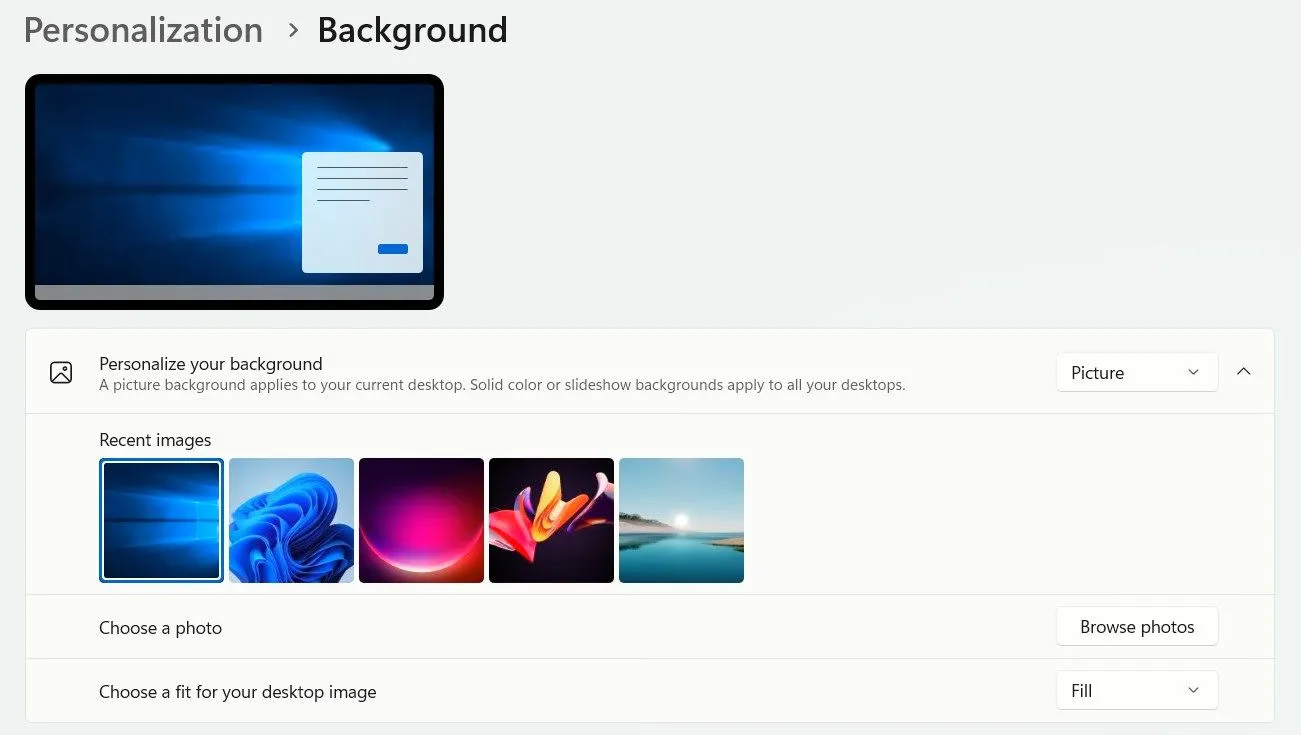 Giao diện tùy chỉnh hình nền Windows 11 về Windows 10
Giao diện tùy chỉnh hình nền Windows 11 về Windows 10
Ngoài ra, bạn có thể tùy chỉnh trình bảo vệ màn hình Khóa (Lock Screen) bằng cách điều hướng đến Settings (Cài đặt) > Personalization (Cá nhân hóa) > Lock Screen (Màn hình khóa).
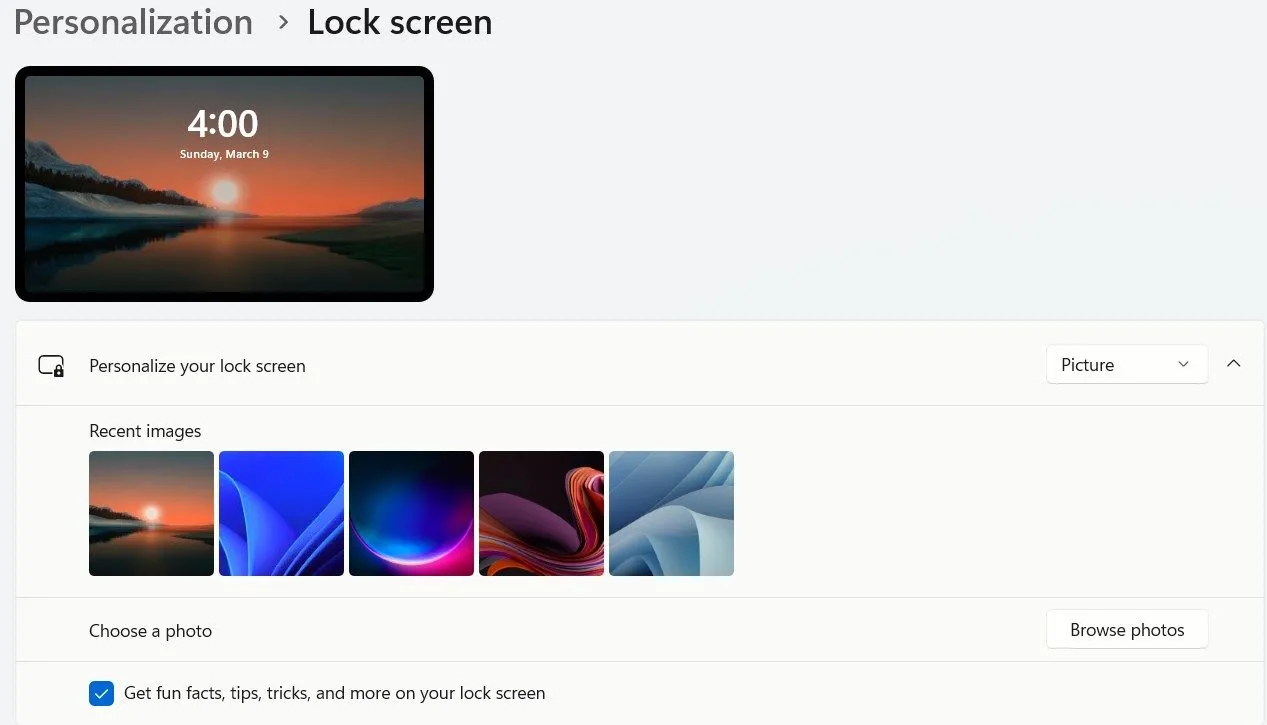 Tùy chỉnh hình nền màn hình khóa trên Windows 11
Tùy chỉnh hình nền màn hình khóa trên Windows 11
3. Khôi Phục Thanh Ribbon Trong File Explorer
Tương tự như menu ngữ cảnh, Microsoft cũng đã thiết kế lại File Explorer trong Windows 11. Mặc dù thanh công cụ mới được tinh giản mang lại vẻ ngoài gọn gàng hơn, nhưng nó lại loại bỏ thanh ribbon cổ điển, chi tiết mà tôi đã quen thuộc, với tất cả các tùy chọn có sẵn dễ dàng. Nếu bạn thích bố cục cũ hơn – mà không phải mở rộng menu – bạn hoàn toàn có thể đưa nó trở lại.
Để khôi phục thanh ribbon cổ điển trong File Explorer, hãy làm theo các bước sau:
- Nhấn tổ hợp phím Win + R, gõ “regedit” và nhấn Enter.
- Điều hướng đến HKEY_LOCAL_MACHINE > SOFTWARE > Microsoft > Windows > CurrentVersion > Shell Extensions.
- Chọn khóa Blocked. Nếu khóa này chưa tồn tại, hãy nhấp chuột phải vào Shell Extensions, chọn New > Key và đặt tên là “Blocked”.
- Trong khung bên phải, nhấp chuột phải, chọn New > String Value và đặt tên là “{e2bf9676-5f8f-435c-97eb-11607a5bedf7}.”
- Đóng Registry Editor và khởi động lại máy tính của bạn.
4. Tùy Chỉnh Vị Trí Thanh Taskbar và Loại Bỏ Các Yếu Tố Thừa
Một thay đổi trực quan khác trong Windows 11 là thanh Taskbar được căn giữa, trong khi ở Windows 10, nó được căn lề trái. Để di chuyển nó về lại vị trí cũ, bạn chỉ cần nhấp chuột phải vào thanh Taskbar, chọn Taskbar Settings (Cài đặt Thanh tác vụ), đi tới Taskbar Behaviors (Hành vi Thanh tác vụ) và chọn Left (Trái) từ menu thả xuống.
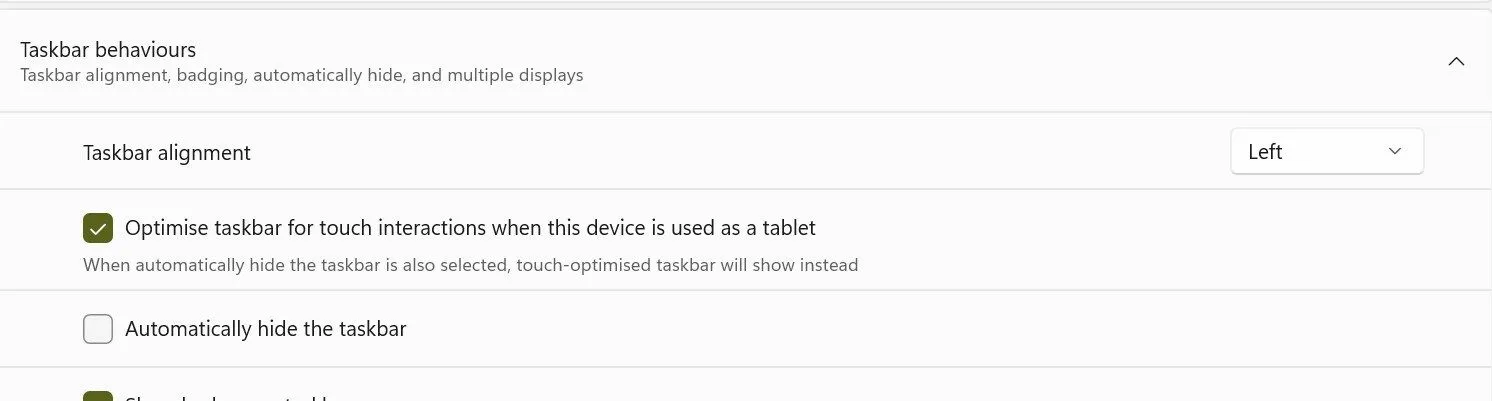 Thay đổi căn chỉnh Taskbar Windows 11 sang trái trong cài đặt
Thay đổi căn chỉnh Taskbar Windows 11 sang trái trong cài đặt
Bạn cũng có thể tắt các yếu tố Taskbar không cần thiết như Widgets bằng cách chuyển đổi chúng trong cài đặt, giúp Taskbar gọn gàng hơn, tương tự trải nghiệm Windows 10.
5. Sử Dụng Trình Quản Lý Tác Vụ (Task Manager) Cổ Điển
Microsoft cũng đã làm mới Trình quản lý tác vụ (Task Manager) bằng cách di chuyển các menu điều hướng sang bên trái thay vì ở trên cùng. Mặc dù thiết kế mới trông gọn gàng và hiện đại hơn, nhưng bố cục của Windows 10 lại nhỏ gọn hơn, và việc điều hướng menu cũng đơn giản hơn. Nếu bạn thích Trình quản lý tác vụ cổ điển, có một cách đơn giản để mở nó trong giao diện cũ hơn.
Để mở Trình quản lý tác vụ trong giao diện cũ mỗi lần, hãy làm theo các bước sau:
- Nhấn tổ hợp phím Win + R để mở hộp thoại Run.
- Gõ “taskmgr -d” và nhấn OK.
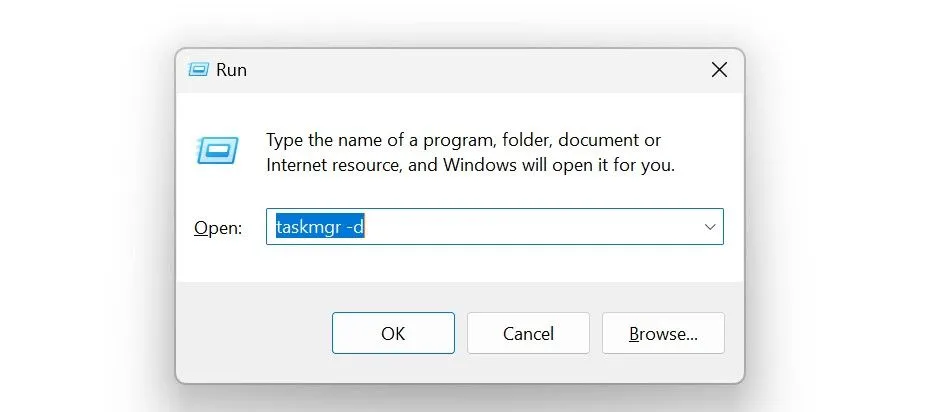 Mở Trình quản lý tác vụ cổ điển từ Run trên Windows 11
Mở Trình quản lý tác vụ cổ điển từ Run trên Windows 11
Để tránh phải gõ lệnh này nhiều lần, bạn có thể tạo một shortcut trên màn hình nền:
- Nhấp chuột phải vào màn hình nền và chọn New > Shortcut (Mới > Lối tắt).
- Gõ “taskmgr -d” vào trường vị trí và nhấp Next (Tiếp theo).
- Đặt tên cho shortcut là “Classic Task Manager” và nhấp Finish (Hoàn tất).
6. Tùy Biến Menu Start Theo Phong Cách Windows 10
Windows 11 đã đơn giản hóa bố cục Menu Start, và không giống như các tùy chỉnh khác trong danh sách này, không có thủ thuật Registry nhanh chóng nào để khôi phục menu kiểu Windows 10 cổ điển. Mặc dù một số giải pháp tạm thời đã tồn tại trong các phiên bản Windows 11 trước đó, nhưng chúng không còn hoạt động nữa. Đây là một thay đổi mà bạn có thể sẽ cần một công cụ của bên thứ ba.
OpenShell (có sẵn để tải xuống từ GitHub) là một lựa chọn miễn phí khá ổn. Tuy nhiên, tôi khuyên dùng Start11 vì tính dễ sử dụng của nó. Công cụ này có giá 9.99 USD cho mỗi cài đặt, nhưng bạn có thể dùng thử miễn phí.
Để thiết lập Start11, hãy làm theo các bước sau:
- Mua và tải xuống công cụ từ trang web của Stardock.
- Chạy tệp cài đặt và cài đặt nó.
- Sau đó, vào tab Start Menu, chọn Left Aligned (Căn trái), chọn Windows 10 Style (Kiểu Windows 10) và đóng ứng dụng.
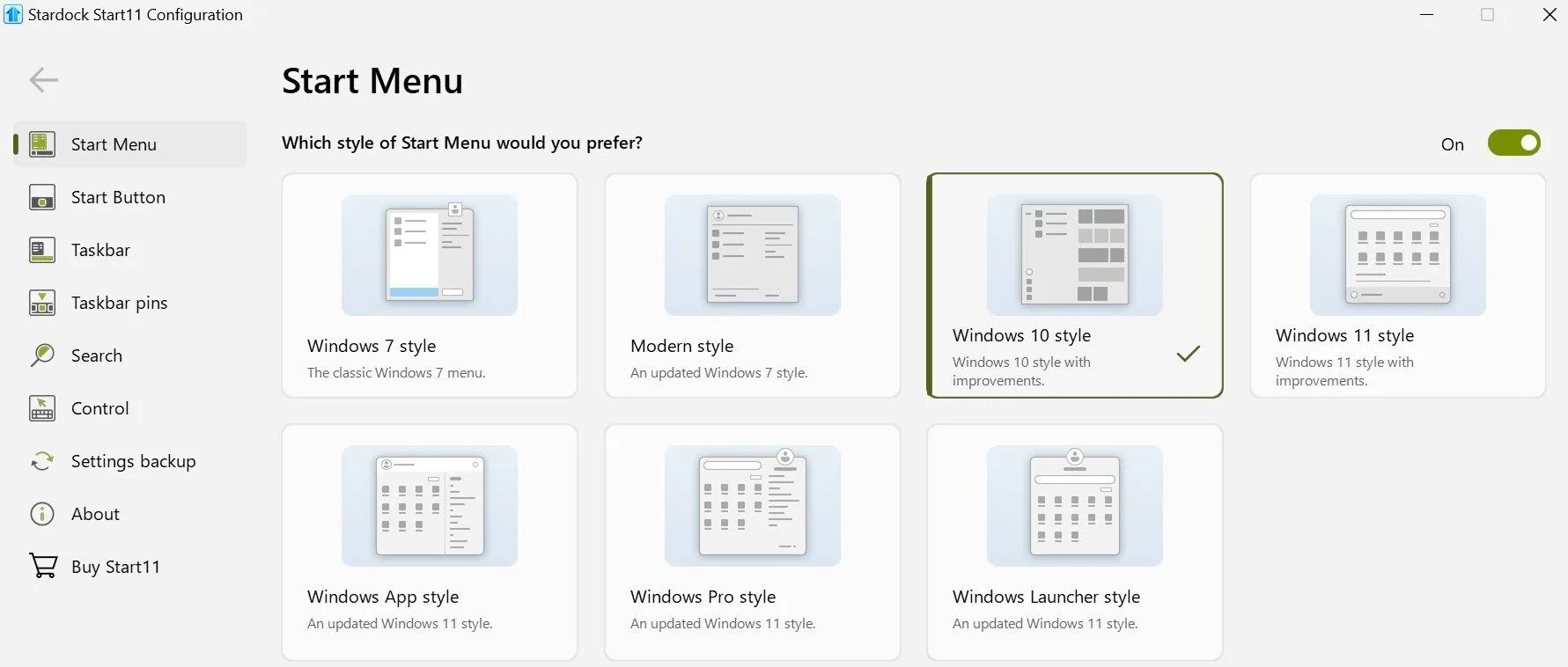 Thay đổi kiểu Menu Start Windows 11 về phong cách Windows 10 bằng Start11
Thay đổi kiểu Menu Start Windows 11 về phong cách Windows 10 bằng Start11
Bạn cũng có thể tùy chỉnh thêm trong phần cài đặt của Start11 để phù hợp với sở thích cá nhân.
7. Tắt Trợ Lý AI Microsoft Copilot
Windows 11 đi kèm với Microsoft Copilot, một trợ lý AI được thiết kế để hỗ trợ tìm kiếm, tạo nội dung và tự động hóa tác vụ. Tuy nhiên, cá nhân tôi thấy nó là một sự phiền nhiễu không cần thiết. Nó không phải là một phần của Windows 10 khi tôi sử dụng nó, mặc dù hiện tại nó cũng có sẵn trên Windows 10. Nếu bạn muốn có trải nghiệm giống Windows 10 thực sự trên Windows 11, bạn cần phải tắt nó.
Để tắt Microsoft Copilot, hãy làm theo các bước sau:
- Nhấn tổ hợp phím Win + R, gõ “regedit” và nhấn Enter.
- Điều hướng đến HKEY_CURRENT_USER > Software > Policies > Microsoft > Windows.
- Nhấp chuột phải vào thư mục Windows, chọn New > Key và đặt tên là “WindowsCopilot.”
- Trong khung bên phải, nhấp chuột phải, chọn New > DWORD (32-bit) Value và đặt tên là “TurnOffWindowsCopilot.”
- Nhấp đúp vào mục DWORD mới tạo, đặt Value Data (Dữ liệu giá trị) thành 1, và nhấp OK.
- Khởi động lại máy tính của bạn để áp dụng các thay đổi.
8. Loại Bỏ Góc Bo Tròn Để Giao Diện Sắc Nét Hơn
Windows 11 giới thiệu các góc bo tròn cho cửa sổ ứng dụng và các yếu tố giao diện người dùng, một thay đổi thiết kế tinh tế mang lại vẻ ngoài hiện đại. Bán kính góc bo tròn khác nhau giữa các yếu tố, nhưng nếu bạn thích thiết kế cạnh sắc nét cổ điển, bạn có thể vô hiệu hóa các góc bo tròn để có được giao diện giống Windows 10.
Để đưa các góc sắc nét trở lại, hãy làm theo các bước sau:
- Nhấn tổ hợp phím Win + R, gõ “regedit” và nhấn Enter.
- Điều hướng đến HKEY_CURRENT_USER > Software > Microsoft > Windows > DWM.
- Nhấp chuột phải vào khóa DWM, chọn New > DWORD (32-bit) Value và đặt tên là “UseWindowFrameStagingBuffer.”
- Nhấp đúp vào DWORD mới tạo này, đặt Value Data thành 0, và nhấp OK.
- Khởi động lại máy tính của bạn để áp dụng các thay đổi.
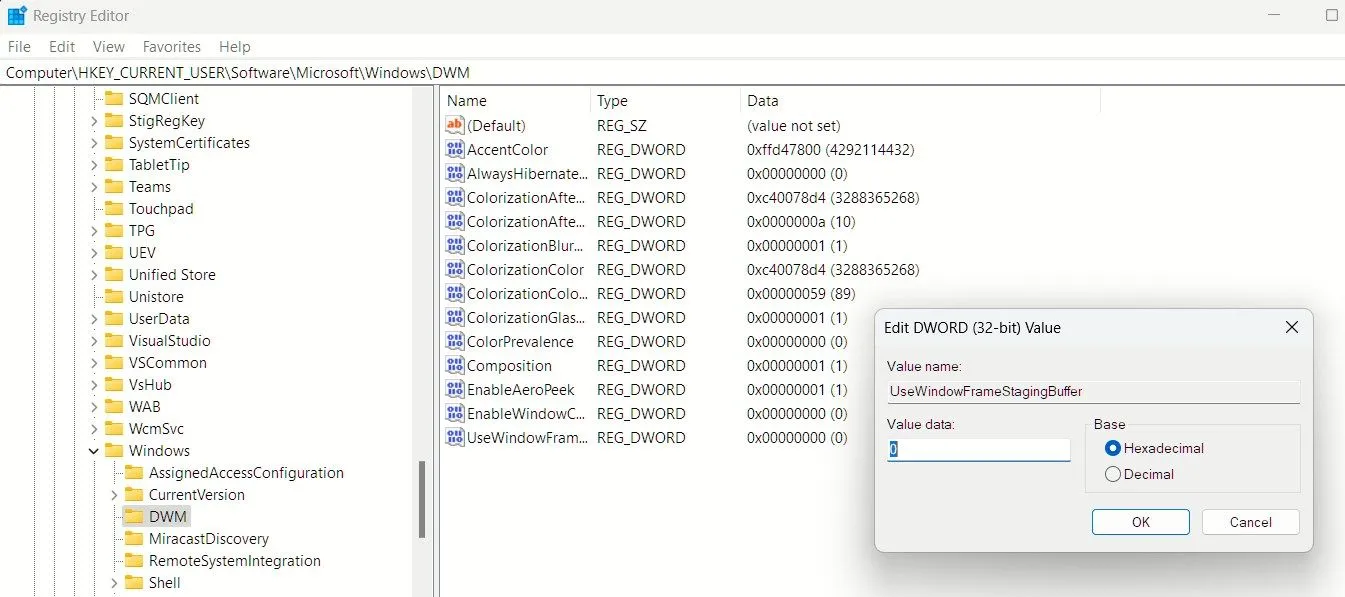 Vô hiệu hóa các góc bo tròn của cửa sổ ứng dụng trên Windows 11
Vô hiệu hóa các góc bo tròn của cửa sổ ứng dụng trên Windows 11
Đó là cách tôi đã tùy chỉnh Windows 11 để nó giống Windows 10 hơn. Nếu bạn không phải là người hâm mộ thiết kế mới của Windows 11, bạn không cần phải chấp nhận nó – hãy áp dụng những thay đổi này để biến trải nghiệm sử dụng của mình trở nên quen thuộc và thoải mái hơn. Mặc dù bạn có thể sử dụng các công cụ bên thứ ba để đơn giản hóa các thay đổi này, nhưng đôi khi sự hỗ trợ cho các công cụ đó không phải lúc nào cũng tốt nhất, đó là lý do tại sao tôi ưu tiên các thay đổi thông qua Registry. Hy vọng những thủ thuật này sẽ giúp bạn tìm lại cảm giác thân thuộc khi làm việc trên hệ điều hành của mình.


